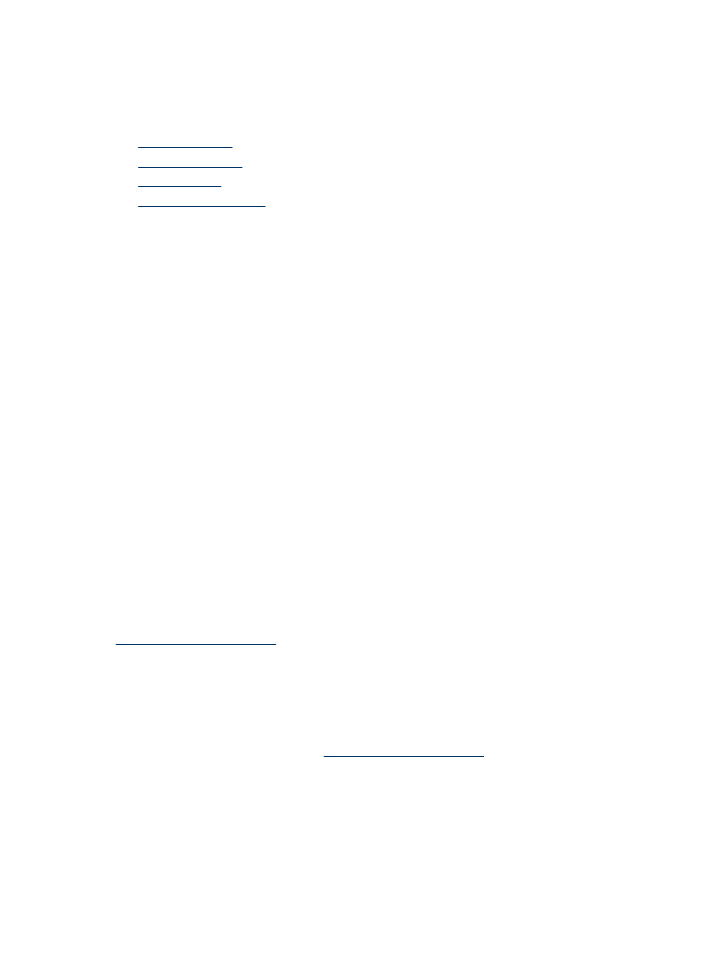
De instellingen van het apparaat wijzigen
U kunt de instellingen van het apparaat wijzigen op deze plaatsen:
•
Vanaf het bedieningspaneel van het apparaat
•
Vanaf het HP Solution Center (Windows) of HP Apparaatbeheer (Mac OS X).
•
ingebouwde webserver
Hoofdstuk 3
28
Het apparaat gebruiken
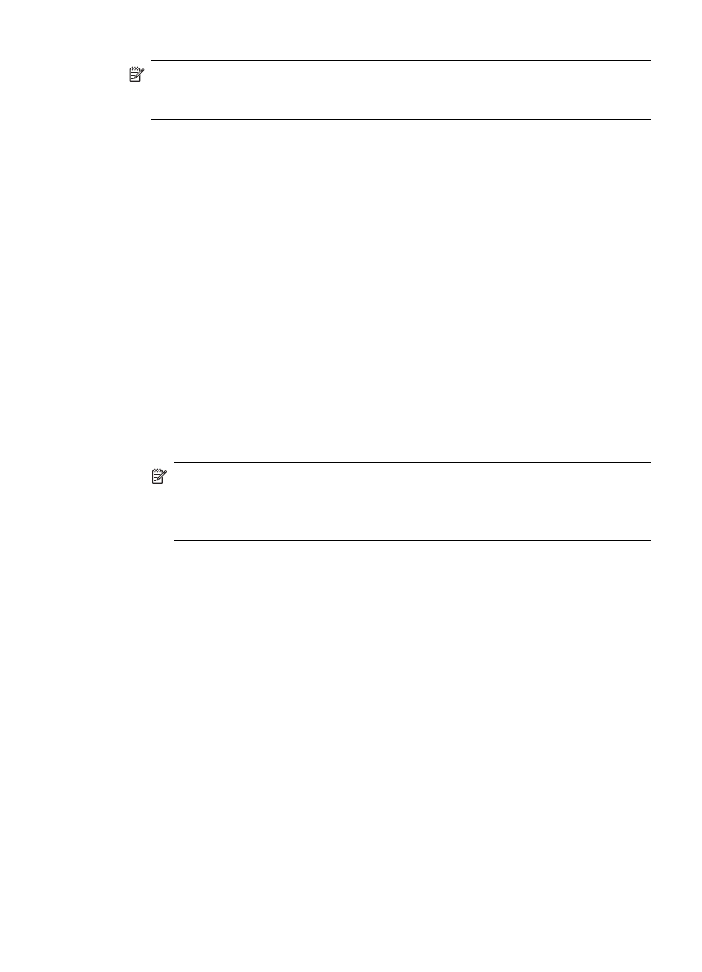
Opmerking Als u de instellingen configureert in het HP Solution Center of in HP
Apparaatbeheer, kunt u de instellingen die vanaf het bedieningspaneel van het
apparaat zijn geconfigureerd (zoals de scaninstellingen) niet zien.
Instellingen wijzigen vanaf het bedieningspaneel van het apparaat
1. Druk op het bedieningspaneel van het apparaat op de menuknop voor de functie
die u gebruikt (bijvoorbeeld Fax).
2. Om bij de optie te komen die u wilt wijzigen, gebruikt u een van de volgende
methoden:
•
Druk op een knop op het bedieningspaneel en gebruik vervolgens de pijl naar
rechts of naar links om de waarde aan te passen.
•
Selecteer de optie uit het menu op het afleesvenster van het bedieningspaneel.
3. Selecteer de gewenste waarde en druk vervolgens op OK.
Instellingen wijzigen vanuit het HP Solution Center (Windows)
▲ Dubbelklik op het pictogram van het HP Solution Center op het bureaublad.
-Of-
Dubelklik in de taakbalk op het pictogran Digital Imaging-monitor.
Instellingen wijzigingen in HP Apparaatbeheer (Mac OS X)
1. Klik in het Dock op het pictogram Apparaatbeheer.
Opmerking Als het pictogram niet wordt weergegeven in het Dock, klikt u
rechts in de menubalk op het pictogram Spotlight, typt u HP
Apparaatbeheer
in het vakje, en klikt u vervolgens op de invoer HP
Apparaatbeheer.
2. Selecteer het apparaat in het vervolgmenu Apparaten.
3. In het menu Informatie en instellingen, klikt u op een item dat u wilt veranderen.
Instellingen wijzigen vanaf de geïntegreerde webserver
1. Open de geïntegreerde webserver.
2. Selecteer de pagina met de instellingen die u wilt wijzigen.
3. Wijzig de instellingen en klik vervolgens op Toepassen.